在数字化时代,文字处理软件已成为我们日常工作和学习中不可或缺的工具,Microsoft Word作为其中的佼佼者,以其强大的文档编辑、排版和协作功能,深受广大用户的喜爱,对于许多用户来说,如何将Word设置为电脑的默认文字处理软件,以便在双击.docx或.doc文件时自动打开,仍是一个有待解决的问题,本文将详细阐述如何在不同操作系统中实现这一目标,确保您能够轻松地将Word设为默认程序。
一、Windows系统下设置Word为默认程序
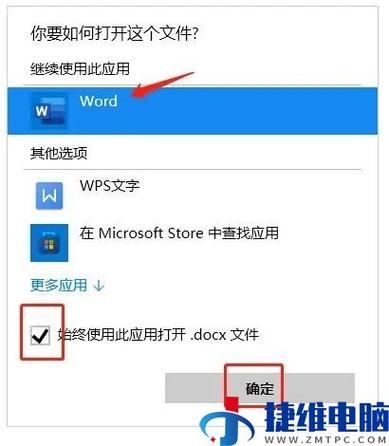
1. 通过“设置”应用
(1)步骤一:打开“开始”菜单,点击“设置”图标(齿轮形状),进入Windows设置界面。
(2)步骤二:在设置窗口中,选择“系统”,然后点击左侧的“默认应用”。
(3)步骤三:在默认应用列表中,找到“按文件类型指定默认应用”部分,点击它。
(4)步骤四:在文件类型列表中找到“.docx”和“.doc”,分别点击它们,然后在弹出的应用列表中选择“Microsoft Word”。
(5)步骤五:如果需要,还可以点击“按协议指定默认应用”,确保与Word相关的协议(如http://*.docx?等)也指向Microsoft Word。
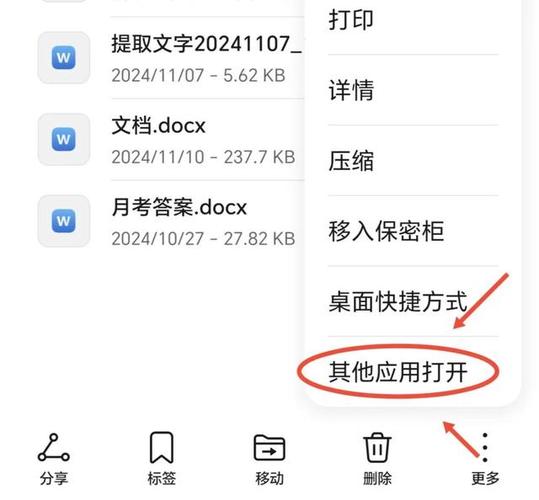
2. 通过“控制面板”
(1)步骤一:按下“Win + R”键,打开运行对话框,输入“control”,点击确定,打开控制面板。
(2)步骤二:在控制面板中,选择“程序”,然后点击“默认程序”。
(3)步骤三:在默认程序窗口中,点击“将文件类型或协议与程序关联”。
(4)步骤四:在新的窗口中,找到“.docx”和“.doc”,分别选中它们,然后点击“更改程序”。
(5)步骤五:在弹出的程序列表中,选择“Microsoft Word”,并勾选“始终使用选择的程序打开这种文件”选项,然后点击“确定”。
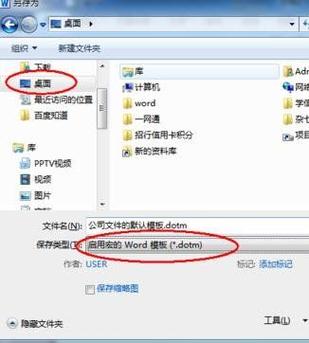
macOS系统下设置Word为默认程序
1. 通过“Get Info”
(1)步骤一:在Finder中找到任意一个.docx或.doc文件。
(2)步骤二:右键点击该文件,选择“显示简介”(或使用快捷键Command + I)。
(3)步骤三:在弹出的简介窗口中,找到“打开方式”部分。
(4)步骤四:从下拉菜单中选择“Microsoft Word”。
(5)步骤五:点击“全部修改...”按钮,确认将Word设置为所有类似文件的默认打开方式。
2. 通过“系统偏好设置”
(1)步骤一:打开“系统偏好设置”,选择“安全性与隐私”。
(2)步骤二:切换到“文件与文件夹”标签页。
(3)步骤三:你可以管理哪些应用程序有权访问文件系统中的文件,但直接设置默认程序的功能较为有限,通常需要结合上述方法。
注意事项
在进行上述操作前,请确保已安装最新版本的Microsoft Office套件,并且Word组件处于正常工作状态。
如果在设置过程中遇到问题,可以尝试重启计算机,或者以管理员身份运行相关操作。
对于某些特定类型的文件或协议,可能需要单独设置默认程序,具体取决于你的使用需求。
FAQs
Q1: 如果我想取消Word作为默认程序怎么办?
A1: 你可以通过相同的路径重新进入默认程序设置界面,找到之前设置为Word的文件类型或协议,然后选择“无”或其他你想要的默认程序即可。
Q2: 我安装了多个版本的Office,如何确保我设置的是我想要的那个版本?
A2: 在设置默认程序时,通常会显示可用的程序列表,包括不同版本的Office,请仔细查看并选择你需要的版本,如果你只想使用某个特定版本,建议在安装时就避免安装其他版本,或者在安装后立即进行上述默认程序的设置。
通过以上步骤,你可以轻松地将Microsoft Word设置为你的电脑的默认文字处理软件,从而提高工作效率并简化日常操作,无论是Windows还是macOS系统,只需简单的几步设置,即可享受Word带来的便捷体验。
以上内容就是解答有关怎么让word为默认的详细内容了,我相信这篇文章可以为您解决一些疑惑,有任何问题欢迎留言反馈,谢谢阅读。
内容摘自:https://news.huochengrm.cn/zcjh/16502.html
